Збірник завдань по Scratch https://armonline.pp.ua/programuvannya/zbirnyk-zavdan-po-scratch/
понеділок, 28 листопада 2022 р.
четвер, 24 листопада 2022 р.
Ексель. Призначення й використання основних математичних функцій табличного процесора. Практична робота.
Інструктивна картка
Завдання 1
Відформатувати таблицю за зразком, обчислити середній бал учня, середній бал з кожного предмета, мінімальний та максимальний бал з предметів.
- Відкрити електронну книгу Практичні завдання.
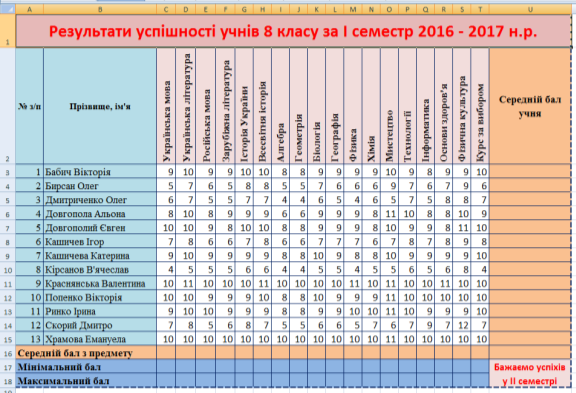 Відформатувати таблицю за зразком, заповнити пропуски.
Відформатувати таблицю за зразком, заповнити пропуски.
За допомогою контекстного меню Формат клітинки відформатуйте таблицю: назви предметів оформити напівжирним зображенням, застосувати вирівнювання по центру, орієнтація 900;
- виділити таблицю і задати для неї межу.
- Обчислити середній бал учня. Для створення формули виділіть клітинку U3, введіть символ «=», на вкладці Формули оберіть категорію Статистичні та функцію СРЗНАЧ, для введення аргументу виділіть діапазон клітинок С3:Т3. Формула в клітинці U3 набуде вигляду: = СРЗНАЧ(С3:Т3). Для обчислення середнього балу інших учнів скористайтесь маркером автозаповнення.
- Обчислити середній бал з кожного предмету. Для створення формули виділіть клітинку С16, введіть символ «=», на вкладці Формули оберіть категорію Статистичні та функцію СРЗНАЧ, для введення аргументу виділіть діапазон клітинок С3:С15. Для обчислення середнього балу з інших предметів скористайтесь маркером автозаповнення.
- Обчислити мінімальний та максимальний бал з предмету за допомогою функцій МИН та МАКС.
- Змініть ім’я аркуша Аркуш1 на Успішність.
- Збережіть зміни у файлі.
Ексель - адресація, формули.
Адресація. Формули.
Увага! Під час роботи з комп’ютером дотримуйтеся правил безпеки і санітарно-гігієнічних норм
Вправа 1. Путівки.
Завдання. Знайди для даних таблиці Путівки1.xlsx загальну кількість проданих туристичних путівок, найбільшу та найменшу кількість проданих путівок у квітні, використовуючи вбудовані функції.
1. Відкрий файл Путівки1.xlsx, що зберігається в папці:
Мережне оточення\7 клас(нова програма)\Розділ 2\
2. Введи до клітинки С11 текст Всього.
3. Виділи клітинку D11, натисни кнопку Сума та вибери функцію Сума.
4. Переконайся, що у формулі, що з'явилась у клітинці D11, зазначено діапазон клітинок D4:D10, та натисни клавішу Enter.
За потреби впиши або виділи потрібний діапазон.
5. У клітинку С12 введи текст Максимум.
6. Виділи клітинку D12, натисни кнопку Сума та вибери функцію Максимум.
7. Проаналізуй, який діапазон автоматично запропонований для знаходження максимального значення. Виділи діапазон D4:D10, оскільки в запропонований діапазон включено також клітинку D11, що містить результат обчислення суми. Натисни клавішу Enter.
8. У клітинку С13 введи текст Мінімум.
9. Виділи клітинку D13, натисни кнопку Сума, вибери функцію Мінімум, виділи діапазон D4:D10 та натисни клавішу Enter.
10. Клацни правою клавішею миші на заголовку рядка з номером 11 та вибери вказівку Додати клітинки.
До таблиці буде вставлений порожній рядок між таблицею з даними та результатами обчислень, щоб наведені результати було зручніше переглядати.
11. Проаналізуй, чи змінилися значення знайдених суми, максимального та мінімального значень.
12. Введи нове значення кількості проданих путівок у квітні до Бердянська – у клітинку D6 введи 17. Переглянь, як змінились результати обчислень за формулами.
13. Збережи результати у файлі з тим самим іменем у папці:
E:\Учень\Власне прізвище\Розділ 2\
Вправа 2.Комунальні платежі.
Завдання. Розрахуй для даних, що містяться у файлі з електронною таблицею Послуги.xlsx за допомогою введення відповідних формул вартість комунальних послуг. Значення в стовпчику Спожито розраховуються як різниця Поточних і Попередніх показників лічильника, у стовпчику До сплати – як добуток Спожитих обсягів і Тарифу за одиницю обсягу.
1. Відкрий файл Послуги.xlsx, що зберігається в палці:
Мережне оточення\7 клас(нова програма)\Розділ 2\
та збережи його з іменем Вартість у папці:
E:\Учень \Власне прізвище\Розділ 2 \
2. Виділи клітинку D4. Щоб розпочати введення формули, введи символ «=». Клацни на клітинці В4, введи символ «-», клацни на клітинці С4 та натисни клавішу Enter.
3. Виділи клітинку F4. Введи символ «=», клацни на клітинці D4, введи символ «*» (операція множення), клацни на клітинці Е4. Натисни клавішу Enter.
4. Збережи результати у файлі з тим самим іменем.
Вправа 3.Копіювання формул.
Завдання. Заверши розрахунок вартості комунальних послуг за допомогою копіювання створених формул.
1. Відкрий вікно книги Послуги.
2. Виділи клітинку D4, наведи вказівник миші на маркер автозаповнення та виконай протягування вниз до клітинки D6. Переглянь формули, розміщені в клітинках D5 і D6.
3. Виділи клітинку F4 та скопіюй її вміст за допомогою буфера обміну. Виділи діапазон клітинок F5:F6, натисни комбінацію клавіш Ctrl+V для вставлення. Переглянь отримані формули.
4. Збережи результати у файлі з тим самим іменем.
5. Закрийте всі відкриті вікна.
6. Повідом вчителя про завершення роботи.
Використання найпростіших формул
1. Як виконувати обчислення з числовими даними електронної таблиці?
У клітинки таблиці можна вводити не лише конкретні значення (числові та текстові дані), а й формули. За допомогою формул виконують обчислення з використанням значень, що розміщуються в інших клітинках таблиці.
Формула — це вираз, що може містити числові дані, адреси клітинок чи їх діапазонів, функції та знаки арифметичних операцій.
Запис формули в середовищі табличного процесора завжди починається зі знака « = » для того, щоб можна було відрізняти формули від даних.
Наприклад, формула може мати такий вигляд: =(А1 + А2)/5, де А1, А2 — адреси клітинок, 5 — число, + та / — знаки арифметичних операцій.
На відміну від запису формул у математиці, формули в клітинках електронних таблиць записуються в рядок.
Формула відображається в рядку формул. А її результат по завершенні введення — у відповідній клітинці, наприклад АЗ. Для перевірки правильності написання формули при її введенні або редагуванні посилання на різні клітинки позначаються різними кольорами, і навколо таких клітинок на екрані відображаються рамки відповідного кольору.
Результат обчислення за формулою пов’язаний із даними, що містяться в інших клітинках. Якщо дані змінюються, то автоматично змінюватиметься результат, пов’язаний із ними.
Адреси клітинок при створенні формул можна задавати різними способами. Найзручніше клацнути мишею на відповідній клітинці чи виділити діапазон клітинок. Якщо ж вводити адреси клітинок із клавіатури, то важливо слідкувати, щоб вводилися символи латинського алфавіту.
Для редагування формули слід помістити курсор у рядок формул і внести необхідні зміни. Також можна переглядати й редагувати формули безпосередньо в клітинці. Для цього потрібно двічі клацнути на ній мишею.
2. Що відбувається при копіюванні формул?
Часто в суміжних клітинках таблиць виконуються однотипні розрахунки. Для автоматизації однотипних розрахунків можна скопіювати формулу до клітинок відповідного діапазону. При цьому достатньо скористатися засобом автозаповнення.
Наприклад, якщо клітинка D3 містить формулу =BЗ*СЗ, то при копіюванні її до клітинки D4 отримуємо = В4*С4. Тобто при копіюванні формули в нову клітинку змінюються адреси клітинок, що використовуються у формулі, залежно від напрямку копіювання формули, та значення результату обчислення, а сама формула інтерпретується так: знайти добуток значень двох сусідніх зліва клітинок, що знаходяться в тому самому рядку, що і клітинка, яка містить формулу.
3. Які помилки можуть виникати при використанні формул?
При використанні формул можуть виникати різні помилки, які допускають користувачі. Про них можна дізнатися із відповідних повідомлень, що автоматично з’являються у клітинці з формулою та починаються зі знака #.
Формули та повідомлення в табличному процесорі Microsoft Excel з україномовним та англомовним інтерфейсом відображаються скороченнями від слів англійською мовою, з російськомовним інтерфейсом — відповідно російською. Наприклад:
- #REF! (#ССЬІЛКА!) — означає неправильне використання посилань, які є у формулі. Наприклад, у формулі = А2(ВЗ+С4) пропущено знак множення перед дужкою, що відкривається. Перевіряй парність дужок у формулі та не пропускай знаки арифметичних операцій.
- #DIV/0! (#ДЕЛ/0!) — спроба ділення на нуль. Така ситуація найчастіше виникає при використанні як дільника посилання на порожню клітинку або клітинку, яка містить нульове значення. Уважно перевіряй дані, записані у формулі, чи результати копіювання формул.- #NAME? (#ИМЯ?) - неможливість розпізнати ім’я, що використовується. Ця помилка виникає, наприклад, коли неправильно записана назва вбудованої функції чи в адресах клітинок використані літери кирилиці. Перевірте правильний запис назви функції та обрану мову введення. При виникненні помилки у верхньому лівому куті клітинки з’являється позначка у вигляді трикутника. Помилку слід виправити, вибравши один із запропонованих варіантів.
Завдання 1.
Розрахуй для даних, що містяться у файлі з електронною таблицею Послуги.ods, вартість комунальних послуг за допомогою введення відповідних формул. Значення в стовпці Спожито розраховують як різницю Поточних і Попередніх показників лічильника, у стовпці До сплати — як добуток Спожитих обсягів і Тарифу за одиницю обсягу.Методичні вказівки:
1. Відкрий файл Послуги.ods. Примітка: на час виконання роботи дані щодо вартості послуг можуть бути іншими — за потреби зміни вміст відповідних клітинок.
2. Виділи клітинку D4. Щоб розпочати введення формули, введи символ «=». Клацни на клітинці В4, уведи символ «-», клацни на клітинці С4 та натисни клавішу Enter.
3. Виділи клітинку F4. Уведи символ «=», клацни на клітинці D4, введи символ «*» (операція множення), клацни на клітинці Е4. Натисни клавішу Enter.
3. Виділи клітинку F4. Уведи символ «=», клацни на клітинці D4, введи символ «*» (операція множення), клацни на клітинці Е4. Натисни клавішу Enter.
Підписатися на:
Дописи (Atom)
Ресурси для створення логотипу
https://www.onlinelogomaker.com/logomaker/?lang=ua https://create.vista.com/uk/create/logo-maker/
-
Практичні завдання. Відео-уроки з 5 по 11 клас
-
Презентація. Урок 30. Розпізнавання та зчитування інформації різного виду Інтерактивна вправа. Програмне забезпечення. Інтерактивна пар...











